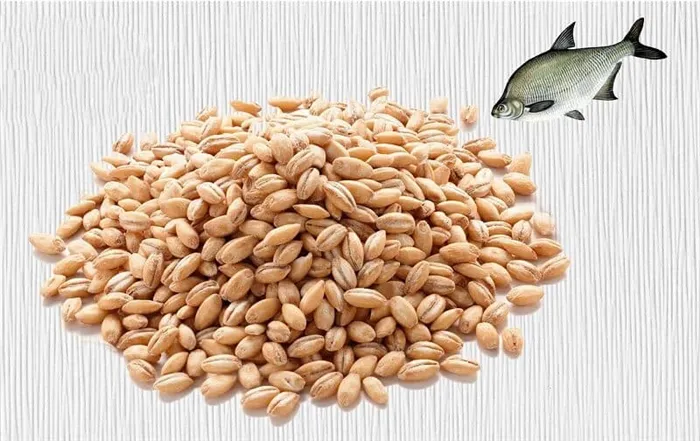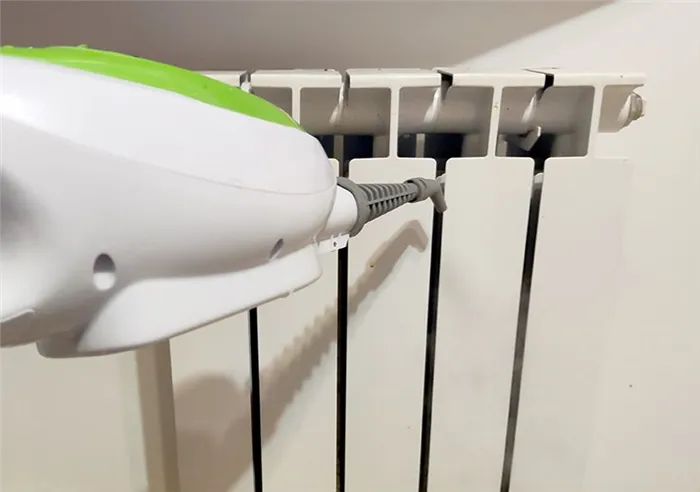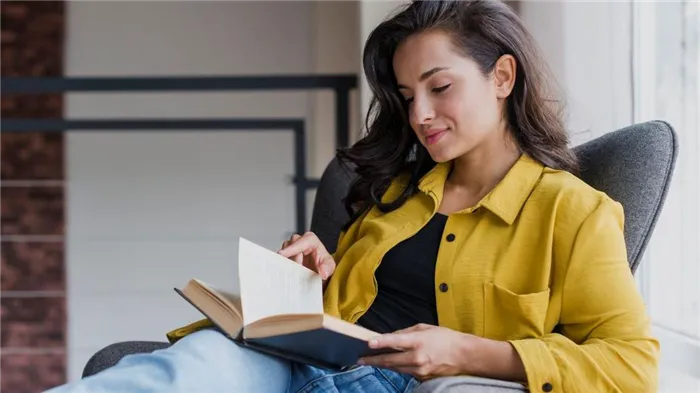Несмотря на предсказуемый спектр взаимодействия с беспроводными наушниками, иногда важно учитывать дополнительные нюансы и особенности, которые редко описываются производителем:
- Как использовать беспроводные наушники для телефона?
- Какие бывают Bluetooth наушники для телефонов?
- Как пользоваться беспроводными наушниками на телефоне?
- Управление музыкой и звонками через наушники
- Android
- Настройка жестов, микрофона и параметров обнаружения
- FAQ: О технических неполадках и правилах эксплуатации
Как использовать беспроводные наушники для телефона?
Эта статья предназначена для тех, кто уже приобрел или планирует приобрести беспроводные наушники для своего мобильного телефона и хочет понять, как они работают и как ими пользоваться в целом. И те, кто еще не имеет опыта работы с этими устройствами. Я постараюсь ответить на эти вопросы как можно подробнее и простым языком. В этой статье я буду ссылаться на другие статьи, в которых вы найдете более подробную информацию о том, как подключить наушники и как решить возможные проблемы при их использовании.
Мы рассмотрим различные типы наушников. Я расскажу вам, что это такое. Статья подойдет для разных телефонов Android. Я также отдельно расскажу об использовании Bluetooth-гарнитур на iPhone.
Какие бывают Bluetooth наушники для телефонов?
Специальных беспроводных наушников для мобильных телефонов не существует. Существуют только наушники, подключаемые через Bluetooth. Их можно использовать с различными устройствами: Смартфоны, компьютеры, планшеты, телевизоры. Все беспроводные гарнитуры подключаются к телефону через Bluetooth. Bluetooth теперь доступен на всех телефонах (кроме более дешевых кнопочных версий). Что касается версии Bluetooth, то о ней можно не беспокоиться. Маловероятно, что ваш телефон настолько стар, что встроенная в него версия Bluetooth не совместима с новой гарнитурой.
Существует два основных типа беспроводных гарнитур: обычные и TWS. Обычные — это когда правый и левый наушники соединены кабелем. TWS (True Wireless Stereo) означает, что правый и левый наушники раздельные и подключаются через Bluetooth. Затем они подключаются к устройству и работают как пара (стереорежим). Подробнее о гарнитурах TWS я писал здесь.
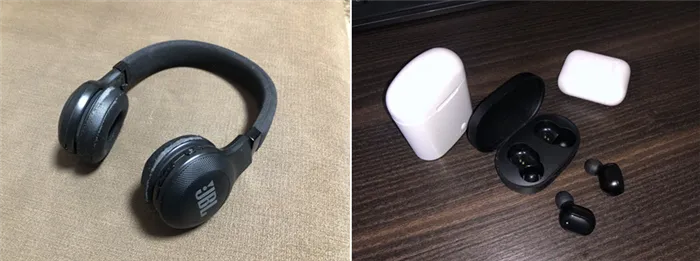
Гарнитуры TWS очень популярны в настоящее время. Их очень удобно использовать с телефонами. Но по своему опыту могу сказать, что проблем с ними больше, чем с обычными. И они менее надежны. Особенно если вы посмотрите на дешевые модели. Проблемы с подключением, рассинхронизация, быстро портятся батарейки в наушниках и чехол.
Как пользоваться беспроводными наушниками на телефоне?
- Подключение наушников (в первый раз). Здесь все просто: нужно включить наушники, перевести их в режим сопряжения и выбрать наушники в настройках Bluetooth телефона.
- После сопряжения наушники сразу же готовы к использованию. Вы можете использовать их для прослушивания музыки, просмотра видео или в качестве наушников для звонков.
- Для управления вызовами или воспроизведением музыки/видео можно использовать кнопки (обычные или сенсорные) на самой гарнитуре. Назначение этих кнопок зависит от модели вашей гарнитуры.
- Состояние зарядки беспроводной гарнитуры можно посмотреть на телефоне в настройках Bluetooth (рядом с названием гарнитуры) или в приложении для прошивки. Он также должен отображаться в строке состояния.
- Чтобы отсоединить наушники от телефона, просто выключите их. Если у вас есть гарнитура TWS, просто спрячьте ее в зарядный футляр. Для повторного подключения просто включите наушники (выньте их из чехла), и они автоматически подключатся к вашему телефону.
Сразу скажу, что после подключения наушников вам не нужно ничего настраивать или устанавливать какие-либо приложения. Вернее, не обязательно. Многие производители наушников предлагают собственные приложения, которые позволяют управлять наушниками, просматривать состояние зарядки (это возможно и без приложения), регулировать управление с помощью кнопок, обновлять программное обеспечение наушников и т.д. Но это не обязательно, они работают и без приложения (хотя желательно обновить программное обеспечение, если ваши наушники имеют такую функцию).
- Необходимо зарядить наушники и включить их. В обычных наушниках есть кнопка включения. При использовании TWS обычно требуется нажать кнопку на наушниках (на любой гарнитуре) на 2-5 секунд или просто открыть футляр и вынуть наушники. Если гарнитура еще не подключена к устройству (которое в данный момент находится рядом), она обычно автоматически переключается в режим подключения (это будет видно на разных устройствах). В некоторых случаях режим подключения необходимо активировать вручную. Через отдельную кнопку или функциональные клавиши. Обратитесь к инструкциям для конкретной модели гарнитуры. Помните, что к гарнитуре должна прилагаться инструкция по эксплуатации. Вы также можете найти его в Интернете. Если он на английском или китайском языке, его можно перевести с помощью Google Translator.
- В настройках Bluetooth телефона необходимо включить Bluetooth и выбрать гарнитуру из списка доступных для подключения. Они автоматически подключатся к вашему телефону.
Это так просто. У нас есть очень подробные инструкции:
Инструкции с решениями проблем с подключением:
Управление музыкой и звонками через наушники
Большинство моделей обычных наушников имеют отдельные кнопки для регулировки громкости, паузы/воспроизведения и смены трека. Количество кнопок, конечно же, зависит от модели.

В наушниках TWS на каждом наушнике обычно есть сенсорная или механическая кнопка. Комбинации из одной, двух или трех кнопок используются для управления воспроизведением музыки и видео, а также для управления вызовами. В некоторых моделях кнопки поддерживают жесты.
Настройка беспроводных аксессуаров на компьютерах под управлением Windows и macOS, а также на мобильных платформах Android и iOS может быть выполнена в несколько шагов: Иногда разобраться, как пользоваться беспроводной гарнитурой и какие «жесты» использовать, сложнее, чем выбрать необходимые настройки в «Настройках». Однако для большей ясности вы найдете подробные инструкции здесь.
Android
Это зависит от модели выбранной вами беспроводной гарнитуры. В 99% случаев вам даже не понадобятся дополнительные настройки: Звук воспроизводится автоматически через подключенный аксессуар.
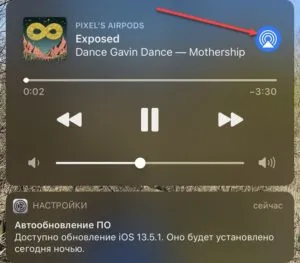
Если звук продолжает выходить из динамиков, проблема заключается в неправильном «источнике».
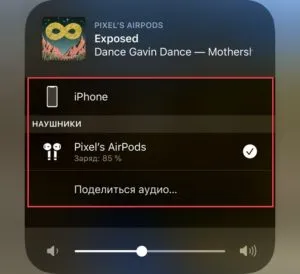
Вы можете изменить способ воспроизведения в медиаплеере, в микшере громкости на компьютере или через шторку доступа-вызова DeepL на Android и iOS.
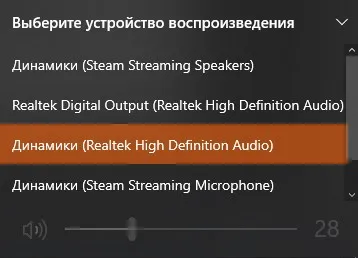
Время покажет, нужно ли проверять настройки каждый раз, когда вы меняете «источник». AirPods от Apple, AirPods от Samsung и AirPods от Xiaomi автоматически подстраиваются под ситуацию и принимают «музыкальный» сигнал на ходу, как только аксессуар оказывается в ушах.
Настройка жестов, микрофона и параметров обнаружения
После подключения Bluetooth-аксессуара необходимо понять, как работает беспроводная гарнитура. Это жесты, предусмотренные производителем: касание, прикосновение, физические кнопки — действия, доступные по умолчанию, описаны в инструкциях и руководствах, а затем изменены в настройках. Apple позволяет переназначать жесты в модуле Bluetooth сразу после сопряжения.

Просто вызовите расширенные опции, и iOS отобразит раздел «Двойное касание» AirPods — здесь изменяется поведение наушников при касании корпуса (смена трека, вызов Siri, запуск или пауза).
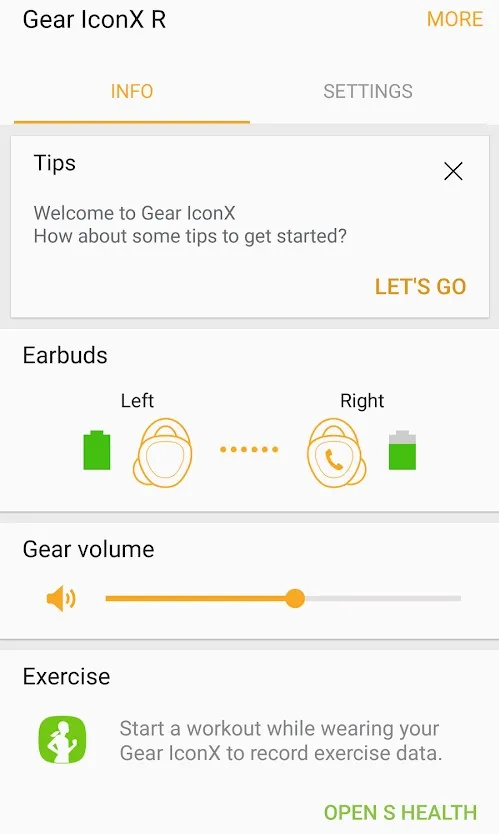
С Android ситуация сложнее — настройки часто приходится менять не на странице Bluetooth, а в программном обеспечении темы, которое представлено в Google Play. Samsung, Xiaomi, Huawei — каждый бренд рекламирует официальное программное обеспечение и предлагает управлять настройками оттуда. Уведомления, громкость, сопряжение, индикатор зарядки — список доступных действий обширен и настраивается с помощью ползунков, кнопок и дополнительных разделов.
Помимо привычных жестов, беспроводная гарнитура предлагает ряд нетрадиционных функций. Сами AirPods автоматически перенаправляют аудиосигнал, приостанавливают и даже останавливают воспроизведение, когда наушники находятся в ушах или руках.
Конкуренты имеют схожие функции, но методы обнаружения могут работать по-разному. Поэтому лучше всего обратиться на официальный сайт производителя (или хотя бы в письменную инструкцию к беспроводным наушникам) и проверить детали, касающиеся обнаружения или сторонних настроек, таких как активное шумоподавление.
FAQ: О технических неполадках и правилах эксплуатации
Несмотря на предсказуемый спектр взаимодействия с беспроводными наушниками, иногда важно учитывать дополнительные нюансы и особенности, которые редко описываются производителем:
- Проблемы с подключением: Если аксессуар не появляется в зоне действия Bluetooth на компьютерах или мобильных платформах, значит, не соблюдены определенные условия: Гарнитура не была переведена в режим поиска перед сопряжением (не была нажата кнопка на корпусе или корпус закрыт), батарея разряжена или соединение уже было установлено, но с соседним устройством. Поэтому перед сопряжением стоит проверить состояние зарядки, выключить «соревнование Bluetooth», проверить, как вы включаете аудиоустройство перед сопряжением, и перезагрузить смартфон, планшет или компьютер. Какой-то метод уже поможет.
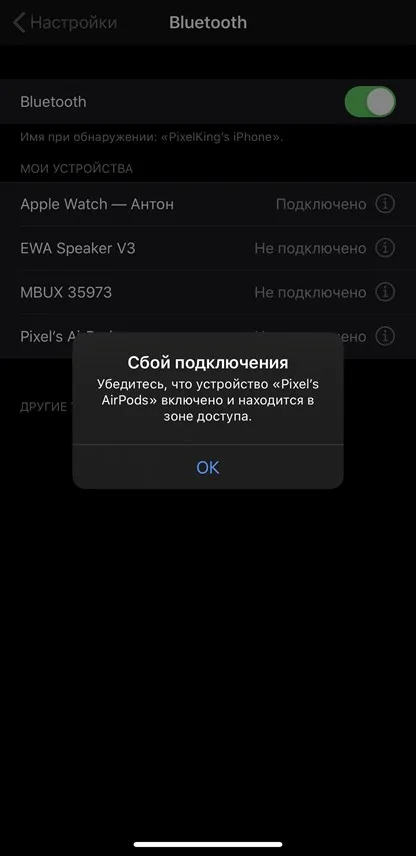
- Прерывистый сигнал и пропадание звука. Если вы не можете пользоваться наушниками из-за странных шумов, прерываний и хлопков, возможно, пришло время проверить сайт производителя (или фирменное программное обеспечение) на наличие обновлений или — поэкспериментировать с повторным подключением. В некоторых беспроводных наушниках, таких как AirPods, соединение между наушниками редко, но иногда прерывается, что вызывает проблемы с воспроизведением звука.
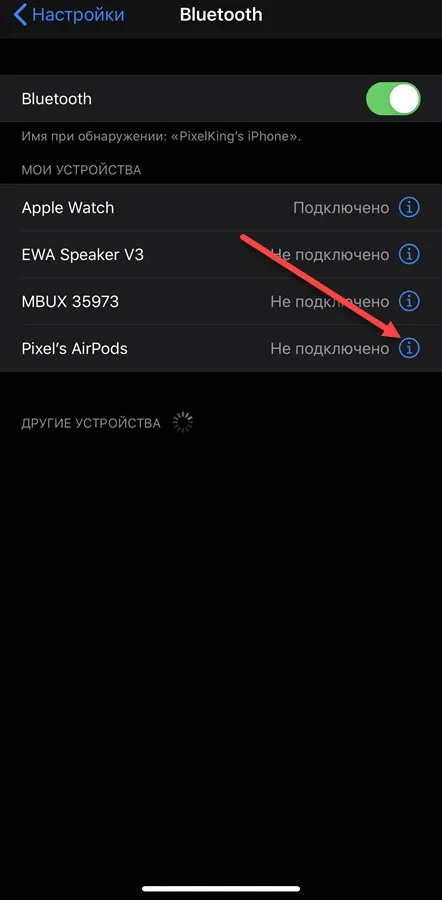
Другой вариант — сбросить текущее соединение через вкладку Bluetooth и снова выполнить сопряжение, затем перезагрузить смартфон или компьютер.